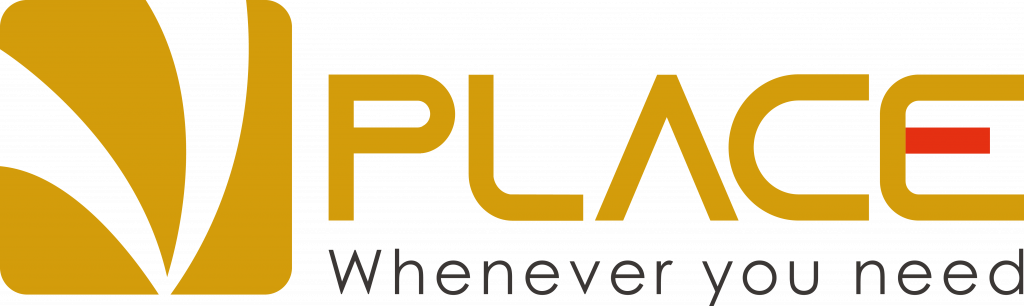1. Đăng ký tài khoản ZOOM
Đâu tiên bạn hãy mở một trình duyệt bất kỳ như chrome, fire fox, Cốc Cốc, sau đó truy cập vào https://zoom.us.
Ở phía bên phải góc trên của trang chủ, chọn SIGN UP, IT’S FREE để đăng ký tài khoản mới
Bạn điền địa chỉ email của mình rồi ấn Sign Up

Sau khi bạn ấn Sign Up, Zoom sẽ gửi một email kích hoạt về địa chỉ mail đã đăng ký của bạn, bạn truy cập email, bấm vào Active Account để kích hoạt tài khoản.

Sau khi bấm kích hoạt tài khoản, bạn sẽ được dẫn tới trang điền thông tin của tài khoản. Bạn điền đầy đủ thông tin bao gồm họ, tên, và mật khẩu của tài khoản.
Lưu ý, mật khẩu phải trên 8 kỹ tự, bào gôm ít nhất một chữ cái viết hoa, một chữ cãi viết thường, một chữ số. Mật khâu không được định dạng dễ đoán như 11111111, aaaaaaaaaa, 123456789, abcdefgh
Sau khi điền đầy đủ thông tin, bạn ấn Continue

Sau khi ấn Contunue, cửa sổ mời mọi người tham gia Zoom sẽ hiện ra, tại đây bạn có thể mời bạn bè của bạn sử dụng Zoom bằng cách điền email rồi ân Invite.
Bạn có thể bỏ qua bước này bằng cách ấn Skip this step

Như vậy tới đây, quá trình tạo tài khoản Zoom của bạn đã hoàn tất.
2. Tham gia phòng họp với Zoom
Có hai cách để bạn có thể tham khao vào phòng ZOOM Meeting.
Cách 1. Dùng phần mềm chạy trên máy tính (Khuyến khích) để đạt chất lượng tốt nhất.
Cách 2. Chạy trực tiếp trên trình duyệt WEB.
2.1. Cài đặt phần mềm ZOOM trên máy tính
Đầu tiên bạn hãy mở một trình duyệt bất kỳ như Chorme, Firefox, Cốc Cốc, sau đó truy cập vào https://zoom.us
Bạn Truy cập vào đường dẫn: https://zoom.us/client/latest/ZoomInstaller.exe tải Zoom về máy tính. Tiến hành cài đặt Zoom trên máy tính của bạn.
Tiếp theo, bạn chọn icon giao diện Zoom trên máy tính.
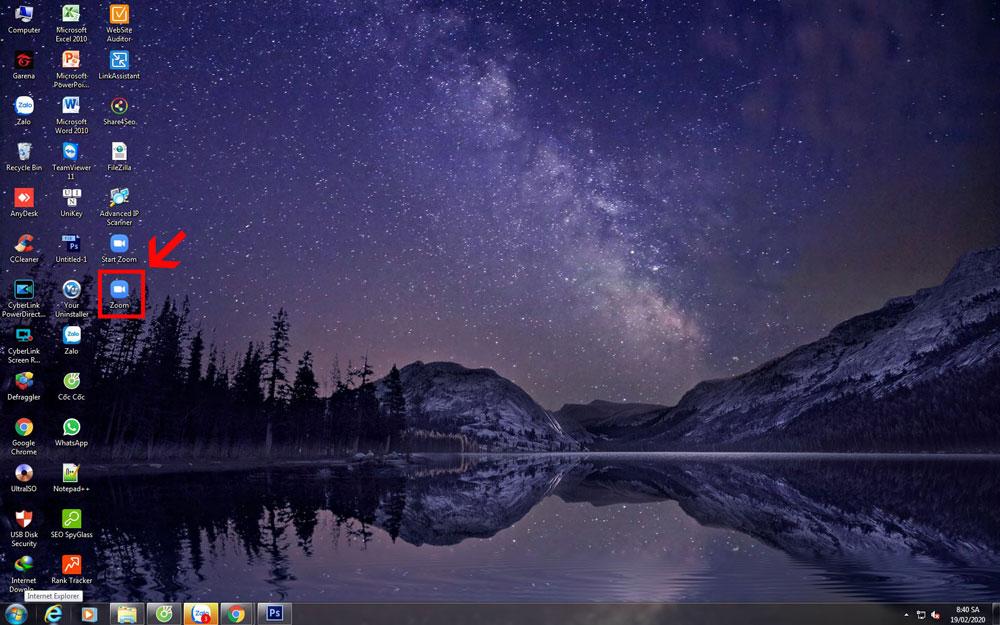
Màn hình giao diện đăng nhập hiện ra, bạn tiến hành đăng nhập tài khoản Zoom bạn đã đăng ký
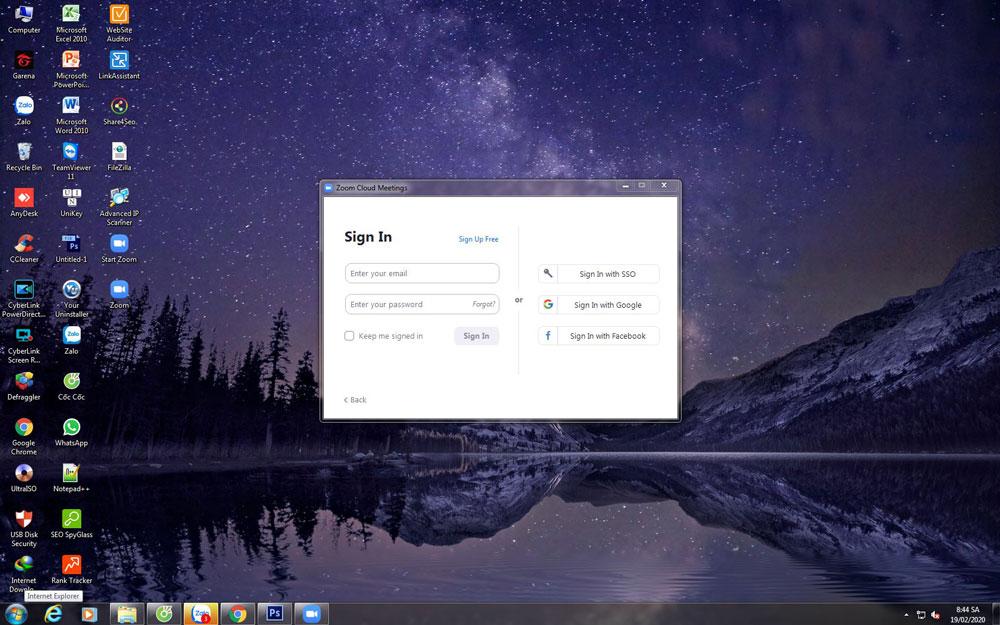
Giao diện Zoom meeting
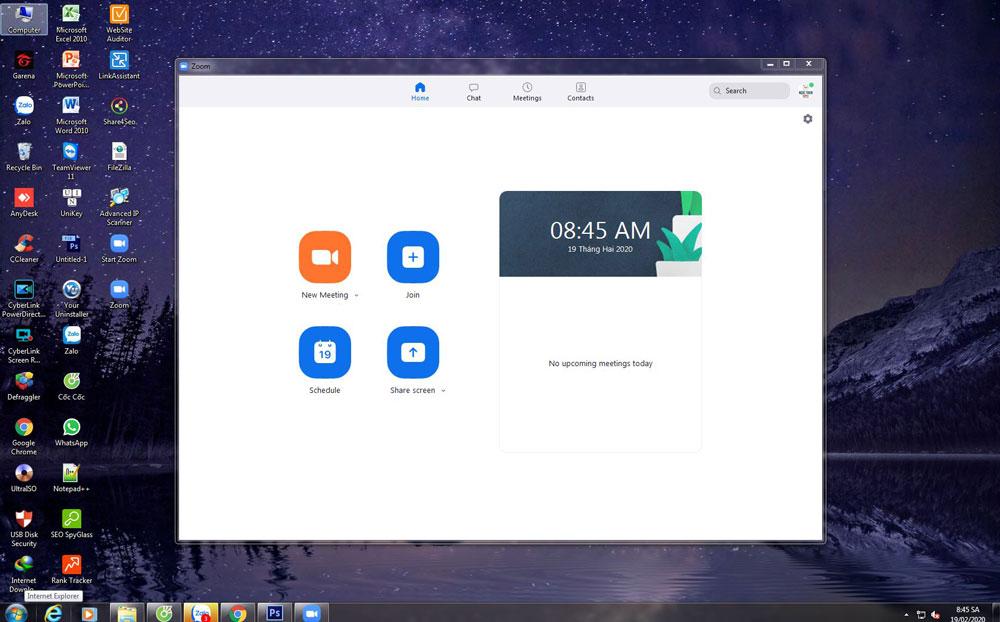
Giao diện chức năng của phiên họp
2.2 Tham gia cuộc họp Zoom Meeting trên web Browser
Ở cách này các bạn cũng làm tương tự như cách truy cập bằng phần mềm trên máy tính. Nhưng có khác đôi chút là sẽ bỏ qua phần cài đặt phần mềm ZOOM.
Đầu tiên bạn cũng mở một trình duyệt bất kỳ như Chorme, Firefox, Cốc Cốc, sau đó truy cập vào https://zoom.us
Ở phía bên phải góc trên của trang chủ, chọn SIGN IN. Sau đó điền thông tin tài khoản zoom đã tạo.

Sau khi đăng nhập thành công, tại menu phía trên bên phải, bạn chọn JOIN A MEETING, tại đây bạn điền ID, hoặc Link phòng họp bạn muốn vào, thông tin này sẽ được cung cấp bởi người chủ (HOST) của phòng họp bạn muốn tham gia.

Sau khi điền thông tin phòng muốn tham gia, hệ thống sẽ yêu cầu bạn tải ứng dụng zoom về máy. Tại đây, bạn hãy bấm Hủy (Cancel)
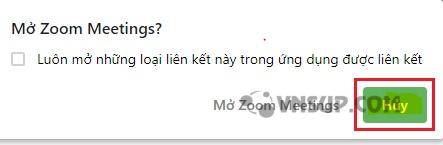
Lúc này sẽ xuất hiện ra dòng chữ: If you cannot download or run the application, join from your browser.
Bạn hãy bấm vào join from your browser.
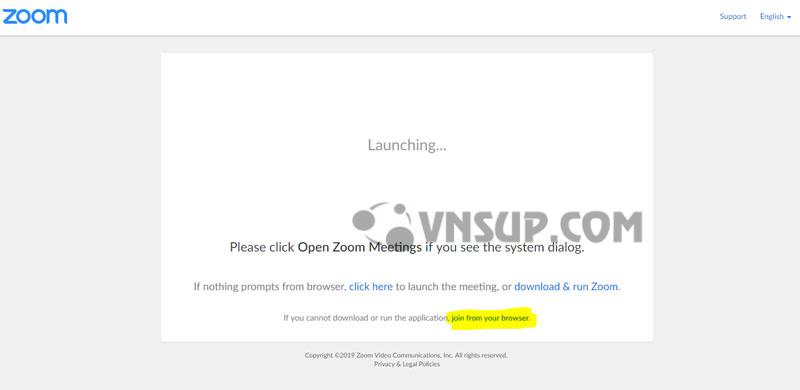
Như vậy là hệ thống sẽ bắt đầu ngay trên trình duyệt mà không cần cài đặt phần mềm xuống máy tính. Cách sử dụng và tính năng tương tự như phần hướng dẫn trên mục 2.1
Trên đây là phần hướng dẫn chi tiết cách đăng ký và sử dụng phần mềm họp/đào tạo trực tuyến Zoom Meeting. Mong rằng có thể giúp bạn có thêm một công cụ hữu ích trong mùa dịch